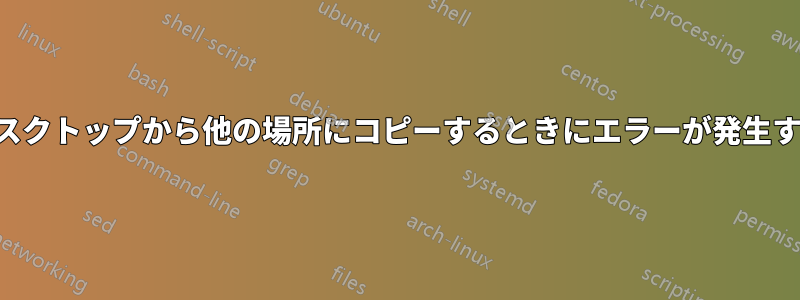
最近 Xubuntu をインストールしましたが、xfce と gnome の間には多くの違いがあることに気づきました。Thunar はあまり好きではありませんでした (主に検索機能のためです。catfish でさえ Nautilus の半分の機能しかありません)。そこで Nautilus をインストールし、exo-preferred-applications から優先ファイル マネージャーにしました。最初は、検索機能、場所、ブックマークなど、すべてが機能しているように見えました。しかし、その後、デスクトップからホーム フォルダーにファイルをコピーしようとすると、次のエラーが発生しました。

そして、「スキップ」を押した後、もう 1 つ:

nautilus がデスクトップを「引き継ぐ」ことを期待して、thunar と xfdesktop をアンインストールしてみましたが、それは起こりませんでした。また、あるスレッドで提案されたように、xfdesktop -> nautilus のシンボリック リンクを試してみましたが、これもうまくいきませんでした。
このエラーは、デスクトップから別の場所に何か (ファイルまたはフォルダ) をコピーまたは移動しようとするたびに発生します (Ctrl+C またはコンテキスト メニューから [コピー] を使用)。コピーと移動は、他の場所からでも他の場所へでも機能します (ランダムな場所からデスクトップへでも機能しますが、デスクトップからでは機能しません)。最も奇妙なのは、ファイルまたはフォルダをデスクトップから目的の場所にドラッグ アンド ドロップすると、エラーなしで機能することです。
どなたか助けていただければ幸いです。よろしくお願いします!
答え1
のUbuntuforumsで引用した記事nautilus --no-desktop非常に古い議論であり、現在のXfceには当てはまりません。以下の議論は私の実験と、xfce フォーラム。
xfdesktopとをnautilus一緒に実行するか、xfdesktopデスクトップを操作してnautilusファイルマネージャとしてのみ使用するかによって異なります。 xfce 4.10 および 4.12 の PPA を搭載した私の 12.04 マシンでは、nautilusうまく動作するようです。 ただし、問題がある場合は、いくつかの可能性があります。
すでにnautilusデフォルトのファイルマネージャを作成して を削除したとのことですが、を実行するときに オプションを使用すると、同じセッションでと をxfdesktop実行できるはずです。以下のいずれかのコマンドを適用する場合は、変更を確認するためにログアウトしてから再度ログインする必要があります。nautilusxfdesktop--no-desktopnautilus
重要な注意点:xfce4-settings-editor を起動して タブに移動し、現在 および を参照しているコマンドを確認し、それに応じて以下のコマンドの番号を変更することで、 xfce セッションで独自の CLientCommands が正確にxfce4-session何であるかを確認する必要があります。Thunarxfdesktop
シナリオ1) はxfdesktopインストールされておらず、nautilusデフォルトのファイルマネージャーです。
を確認しxfce4-session、Xfceセッションを定義するクライアントコマンドのフェイルセーフデフォルトを変更する必要があるかもしれません。ウィンドウマネージャを置き換える場合もこれを行う必要があります。もう1つ、そしてこの場合にはそれが役立つかもしれないと思います。
たとえば、 を参照する Client_CommandsThunarとxfdesktopをnautilus --no-default-window使用するClient_Commands を変更できますxfconf(このオプションは、ログイン時に開かれるウィンドウを--no-default-window停止するだけです)。nautilus
必ず、ご自身のシステムの Client_Commands の番号を使用してくださいxfce4-settings-editor。を参照してください。
xfconf-query -c xfce4-session -p /sessions/Failsafe/Client2_Command -t string -s "nautilus" -t string -s "--no-default-window" -a
xfconf-query -c xfce4-session -p /sessions/Failsafe/Client3_Command -t string -s "nautilus" -t string -s "--no-default-window" -a
ログインすると空白のデスクトップが表示されますが、などの gnome アプリケーションを使用してデスクトップの壁紙を設定できますgthumb。
nautilusこれは、デスクトップが実行されていて、他に何も干渉していないことを確認するための最良の方法です。
リセット方法については、記事の最後を参照してください。変更を確認するには、ログアウトして再度ログインしてください。
シナリオ2) xfdesktopがインストールされており、デスクトップの管理やnautilusファイルマネージャーとして使用したいと考えています。
xfce4-sessionの部分を参照して、ファイルブラウザ (Thunar) の独自の Client_Command の番号を見つけますxfce4-settings-editor。たとえば、私の Client_Command は 2 だったので、これを に変更しましたnautilus --no-desktop --no-default-window。
xfconf-query -c xfce4-session -p /sessions/Failsafe/Client2_Command -t string -s "nautilus" -t string -s "--no-desktop" -t string -s "--no-default-window" -a
変更を確認するには、ログアウトして再度ログインしてください。自分のシステムの Client_Commands の番号を使用することを忘れないでください ( を参照) xfce4-settings-editor。セッションで
起動するときは常に を使用する必要があります。nautilusnautilus --no-desktop
変更をリセットする必要がある場合
xfce-sessionグラフィカルで適切なセクションを選択するxfce4-settings-editorか、 を使用しますxfconf-query。以下の例に示されている番号ではなく、実際のシステムの Client_Commands 番号を使用する必要があります。
xfconf-query -c xfce4-session -p /sessions/Failsafe/Client2_Command -t string -s "Thunar" -t string -s "--daemon" -a
xfconf-query -c xfce4-session -p /sessions/Failsafe/Client3_Command -t string -s "xfdesktop" -a
変更を確認するには、ログアウトして再度ログインしてください。
上記で提案したオプションは役に立つかもしれませんが、Xubuntu の問題は必ずしも簡単に解決できるとは限りません。デフォルトのファイル マネージャーを作成していると仮定すると、デスクトップを管理し、ファイル マネージャーとして機能するnautilus最初のシナリオがnautilus最も役に立つ可能性があります。nautilus


